|
Chinar 的初衷是将一种简单的生活方式带给世人 使有限时间 具备无限可能 |
|
助力快速掌握 Unity UGUI Raw Image组件的使用 为新手节省宝贵的时间,避免采坑! |
Chinar 教程效果:


文章目录
1
Presentation —— 介绍
Raw Image组件是一个显示纹理贴图的组件,常用于与 RenderTexture 结合使用,映射相机画面
与Image组件的区别是:
Image显示Sprite精灵图片;- 而
Raw Image可以显示任何纹理贴图。( 如:Texture 、Render Texture )

1.1 Attribute —— 属性
创建一个 Raw Image 组件看一下它的属性:
在Unity的 Hierarchy 面板上右键–>UI–>Raw Image


选中我们创建的Raw Image对象

下面看一下每个属性的详细功能
| 属性 | 功能 |
|---|---|
Texture | 用于显示的纹理贴图的引用 |
Color | 图片的颜色 |
Material | 渲染图像的材质 |
Raycast Target | 能否接收到射线检测 |
UV Rect | 控制 UI 矩形内的图像偏移和大小 |
1.2 Texture Import Setting —— 图片导入设置
为了在 Raw Image 组件上使用我们想要的纹理贴图,我们来导入一张图片到项目中
- 与
Image不同的是Raw Image可显示的是Texture 类型- 刚导入的图片
(也就是 Texture)默认是Default,所以无需设置,即可将图片添加到Raw Image组件上

这是一张导入后未经处理的图片


可以直接拖拽到 Raw Image 组件的 Texture 内

2
Use —— 使用相机映射
为了便于理解,我们来看几个 Raw Image 的常用案例
2.1 Map the picture of a camera —— 映射一个相机的画面
原理:在
Raw Image对象上面显示指定相机所拍摄到的画面
- 第一步:创建一个
Raw Image对象- 第二步:在
Project 资源管理面板右键创建一个Render Texture渲染纹理


- 第三步:选择想要映射的
Camera- 将创建的
Render Texture分别添加引用,到我们所需要映射的Camera和Raw Image组件中

使用效果:
2.2 Play video —— 播放视频
我们可以使用 Raw Image 组件实现视频的播放
- 第一步:创建我们的
Raw Image对象,创建Render Texture- 第二步:在
Raw Image对象上添加Video Player组件- 第三步:导入视频文件并添加到组件响应位置
- 第四步:将
Render Texture添加到Raw Image和Video Player组件上


然后运行Unity 即可播放视频

至此:您已完美征服了 UGUI - Raw Image
其他组件请继续学习,贴心的 Chinar 为您准备了 UGUI 全套教程
支持
May Be —— 开发者,总有一天要做的事!
|
Chinar 提供一站式《零》基础教程 使有限时间 具备无限可能! |
Chinar 免费服务器、建站教程全攻略!( Chinar Blog )
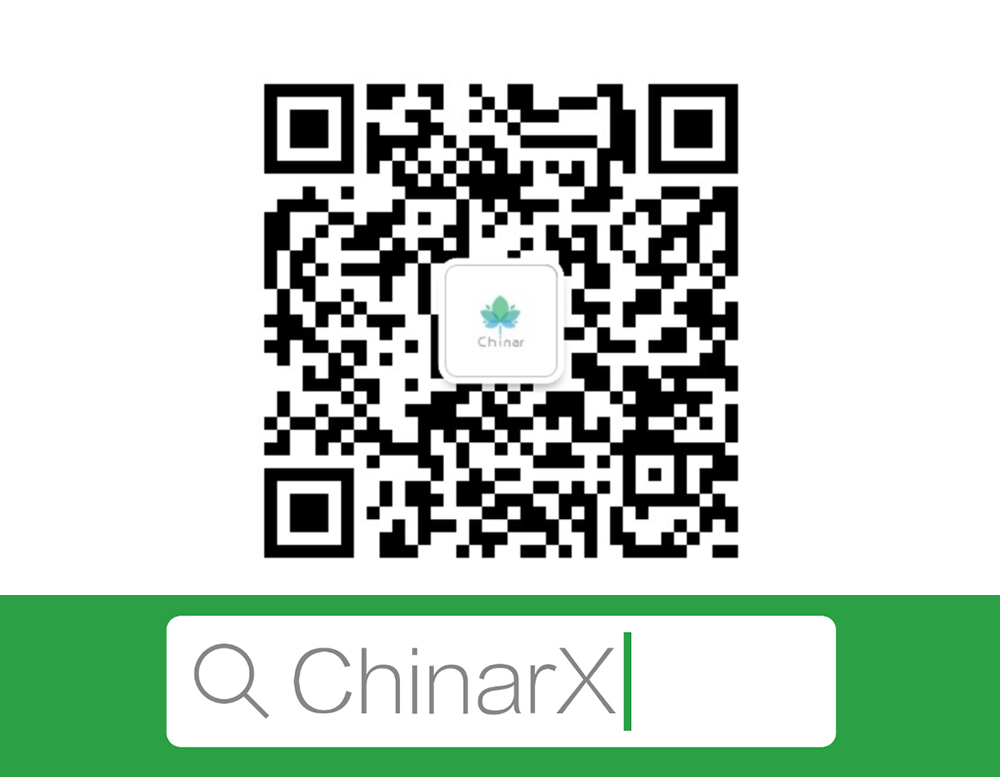

本博客为非营利性个人原创,除部分有明确署名的作品外,所刊登的所有作品的著作权均为本人所拥有,本人保留所有法定权利。违者必究
对于需要复制、转载、链接和传播博客文章或内容的,请及时和本博主进行联系,留言,Email: ichinar@icloud.com
对于经本博主明确授权和许可使用文章及内容的,使用时请注明文章或内容出处并注明网址










 本文是Unity UGUI-Raw Image组件的中文图解教程。介绍了该组件属性和图片导入设置,它可显示纹理贴图,常用于与RenderTexture结合映射相机画面。还给出使用案例,如映射相机画面和播放视频,帮助开发者掌握该组件使用。
本文是Unity UGUI-Raw Image组件的中文图解教程。介绍了该组件属性和图片导入设置,它可显示纹理贴图,常用于与RenderTexture结合映射相机画面。还给出使用案例,如映射相机画面和播放视频,帮助开发者掌握该组件使用。
















 4662
4662

 被折叠的 条评论
为什么被折叠?
被折叠的 条评论
为什么被折叠?








